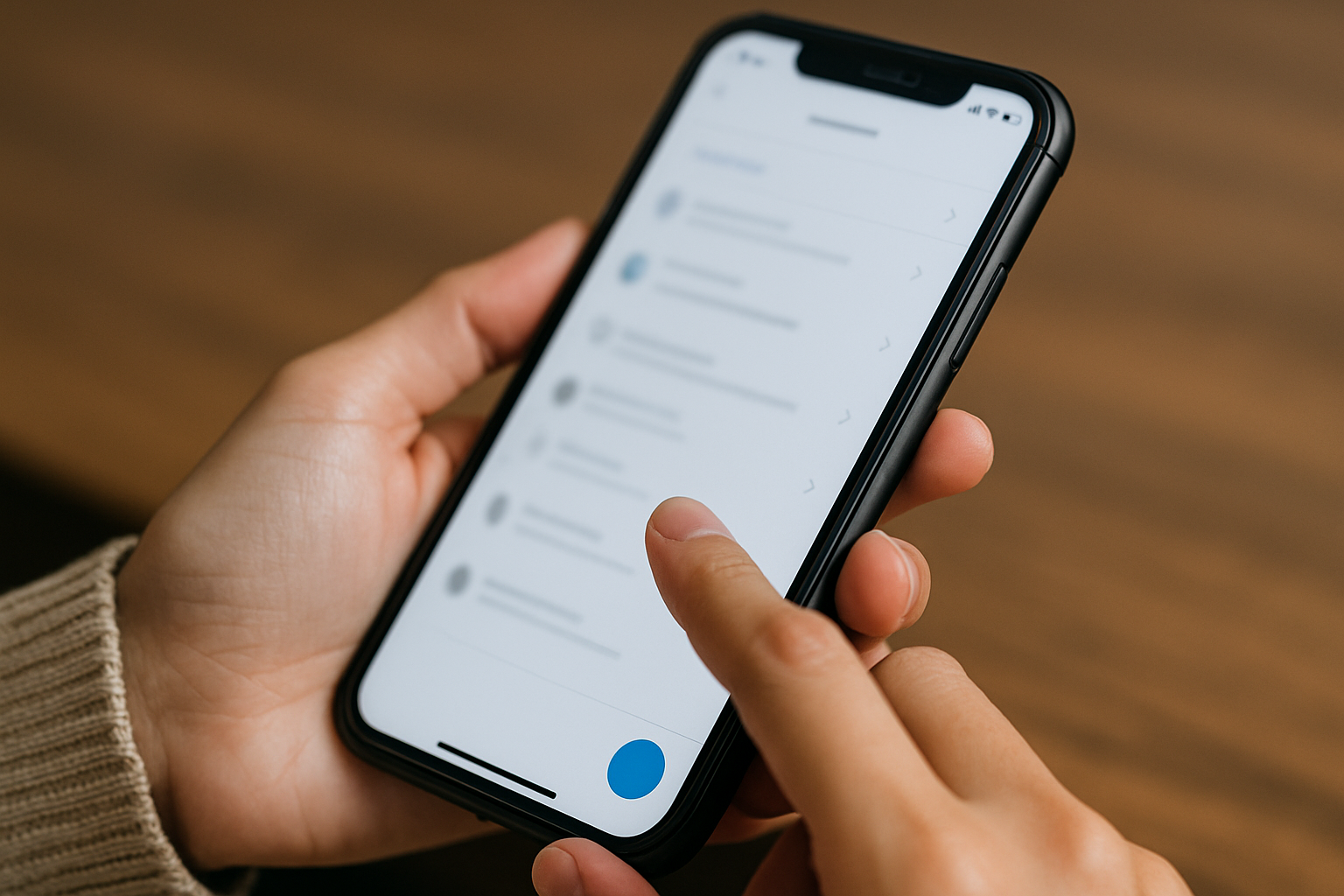「さっき読み取ったQRコード、どこに行ったっけ?」
iPhoneでQRコードを読み取ってサイトを開いたものの、後からもう一度見ようとしたときに見つからない…。そんな経験、ありませんか?特にイベント会場やお店の割引情報など、あとで見返したい情報に限って履歴が見つからないと焦ってしまいますよね。
実は、iPhoneではQRコードの読み取り方法によって「履歴が残る場合」と「残らない場合」があります。そして、その違いを知らないまま使っていると、せっかくの情報が無駄になってしまうことも。
この記事では、iPhoneでQRコードを読み取ったときの履歴の確認方法を、カメラ・コードスキャナー・アプリ別にわかりやすく解説。履歴が残らない場合の対策や、今後のための工夫も紹介します。
「今すぐあのQRコードをもう一度確認したい!」そんなあなたのための完全ガイドです。
iPhone標準カメラで読み取ったQRコードの履歴の確認方法
iPhoneで最もよく使われているQRコード読み取り方法は、標準のカメラアプリによる読み取りです。この場合、QRコードを認識すると通知バナーが表示され、タップするとSafariでリンク先が開かれます。そしてこの時点でSafariの閲覧履歴に自動保存されるため、後からURLを探すことが可能になります。
この仕組みのメリットは、特別な設定やアプリを使わなくても、自然な流れで履歴が残る点です。QRコードを読み取って開いたページが重要な情報を含んでいた場合や、再度アクセスしたいときにも、Safariの履歴からたどることができるのは非常に便利です。
たとえば、展示会で読み取った会社の採用ページ、カフェのWi-Fi接続情報、ショッピングサイトの限定商品ページなど、後から確認したくなるリンクがあったとしても、Safariの履歴からたどればすぐに再表示ができます。
このように、標準カメラでQRコードを読み取ることで、URLをSafariに記録させておくというのは、見落としがちな履歴管理の基本テクニックです。
Safariの履歴を使って過去のQRコードを探す手順
QRコードから開いたリンク先を再度確認したい場合、Safariの履歴をたどるのが一番シンプルで確実な方法です。Safariは一度でも開いたページを自動で履歴に保存してくれるので、通常のWEB検索と同じようにQRコード経由のページも残ります。
手順としては、まずSafariアプリを開き、画面下部の「本(ブックマーク)」アイコンをタップし、続いて「時計マーク」の履歴タブに切り替えます。そこに一覧で表示される訪問ページの中から、目的のURLを探すことができます。日付順に並んでいるので、読み取ったおおよその日を覚えていれば、探しやすくなります。
たとえば数日前に、旅行先で立ち寄った観光施設のQRコードから特典ページを開いたとします。あのページをもう一度見たいと思っても、履歴から簡単にたどれるので、記憶を頼りにネット検索をし直す必要もありません。
つまり、Safari経由でQRコードを開いた場合は、履歴を見れば再度アクセスできるという安心感があります。履歴の存在を知っているかどうかで、情報の再取得にかかる時間が大きく変わるのです。
コードスキャナーで読み取ったQRコードは履歴に残る?
iPhoneのコントロールセンターにある「コードスキャナー」機能でQRコードを読み取ると、履歴が残らないという落とし穴があります。QRコードを素早くスキャンできて便利な機能ですが、リンク先をそのまま表示して終わってしまうため、Safariの履歴には保存されない仕様となっているのです。
この点を知らずに使っていると、「昨日読み取ったあのQRコード、もう一度見よう」と思っても、履歴がどこにも見当たらず困ってしまうことがあります。
ただし、コードスキャナーで開いたリンクの右下に表示される「Safariアイコン(方位磁石マーク)」をタップすることで、そのページをSafariに送ることができます。Safariで開いた時点で履歴が残るようになるので、後日再アクセスすることが可能になります。
たとえば展示会場で読み取った出展企業のURLを、コードスキャナーでその場限り見ただけで閉じてしまうと、もう履歴は残っていません。しかしSafariアイコンを押しておけば、そのリンクがSafariの履歴に記録され、後から探しやすくなります。
このように、履歴を残したいときは「コードスキャナーで開いた後にSafariに送る」を習慣づけるのがおすすめです。
専用アプリを使って履歴を残す・確認する方法
QRコードを頻繁に使う方には、履歴管理機能が充実した専用のQRコードリーダーアプリを使うのがおすすめです。
というのも、iPhoneの標準カメラやコードスキャナーは、履歴を自動保存する仕組みが不十分で、読み取った情報がすぐ消えてしまうことがあるからです。特にビジネスや買い物、旅行先などで複数のQRコードを扱う場合、後から「あの情報どこ行った?」となるのはよくある話です。
たとえば「QRコードリーダー+」や「クルクル」「アイコニット」などの人気アプリには、読み取った履歴を日付順に一覧表示できる機能があり、履歴からワンタップで再アクセスしたり、CSV形式でエクスポートすることも可能です。中にはQRコードの再生成機能やブックマーク、メモ付き管理ができるものもあり、使い方の幅が広がります。
つまり、履歴をきちんと残しておきたい場合には、標準機能よりもアプリを選んで使った方が確実性が高く、あとから困ることがありません。用途に合わせて自分に合ったアプリを探してみましょう。
スクリーンショットで履歴代わりに残すという裏技
「履歴が残らないかも…」と不安なときは、読み取った直後にスクリーンショットを撮っておくのも有効な手段です。
なぜなら、QRコードを読み取った直後に表示されるURLや画面は一時的なもので、アプリや機能によってはすぐに消えてしまう場合があるからです。その一瞬を逃すと、もう再確認が難しくなります。
たとえば、イベント会場で配布されたQRコードを読み取ったあと、そのリンク先に表示された限定ページや応募フォームを後から家でゆっくり見ようとしたとします。履歴が残っていなかったらアウトですが、スクショを撮っていれば、画像からリンク内容を確認することも、他の端末で再入力することもできます。iPhoneの写真アプリ内で「QRコード」「URL」などと検索すれば、スクショも見つけやすくなります。
このように、スクリーンショットは「簡易的な履歴」としてとても役立ちます。確実に記録しておきたい情報には、迷わずスクショを撮るクセをつけるのがおすすめです。
読み取り履歴が見つからないときの対処法
「履歴があるはずなのに見つからない…」そんな時には、いくつか確認すべきポイントがあります。
というのも、Safariや他のアプリには「履歴を残さないモード」や「自動削除設定」があるため、それによって履歴が消えてしまっている可能性があるからです。また、ストレージ容量が極端に不足している場合にも、iOSが自動的にキャッシュを消してしまうことがあります。
たとえば、Safariの「プライベートブラウズ」モードをオンにしたままだと、どれだけページを開いても履歴は一切保存されません。また、「設定>Safari>履歴とWebサイトデータを消去」を定期的に行っている場合も同様です。コードスキャナーで読み取ったリンクをSafariに移していなければ、そもそも履歴に残っていない可能性も高いです。
こうしたときは、写真アプリや、使ったアプリの履歴機能、さらにはSpotlight検索(iPhoneの画面を下にスワイプして出る検索)でリンク名やドメインを検索してみるのも有効です。
履歴が見つからない=完全に消えたとは限らないので、あきらめずに多方面から探してみましょう。
QRコードの履歴を残すコツと注意点
QRコードを活用する場面が増える中で、「履歴が残らない!」というトラブルを避けるには、いくつかのコツを押さえておく必要があります。
特に、コードスキャナーで開いたリンクは履歴が残らないことが多いため、読み取った直後にSafariに切り替えるクセをつけるのが効果的です。また、意外と見落としがちなのが「開いた後すぐに別のページに飛ばない」こと。すぐに別リンクに遷移してしまうと、元のURLが履歴から埋もれてしまうことがあります。
具体的な対策としては以下の3つ:
- 履歴保存付きのアプリを使う
- 重要なリンクはスクショ or ブックマーク
- Safariで開いたことを確認しておく
また、他人と共用している端末の場合は履歴を見られるリスクもあるため、個人情報や機密情報が表示されたQRコードは注意が必要です。読み取る内容に応じて、プライバシー設定や履歴削除の管理も忘れずに行いましょう。
つまり、QRコード履歴を「残したい」「守りたい」なら、日頃の使い方がカギになります。
よくある質問と回答(FAQ)
Q1:iPhoneの標準カメラでQRコードを読み取っただけで、履歴は残りますか?
原則として、カメラでQRコードを読み取り、Safariで開いた場合のみ履歴が残ります。
なぜなら、カメラアプリ自体には履歴保存機能がなく、URLをタップしてSafariに遷移したときに初めてSafariの閲覧履歴として保存されるからです。
たとえば、カメラがQRコードを検知して通知が表示されたままスルーした場合や、通知を見ただけでリンクを開かなかった場合は、履歴に一切残りません。
「履歴を残したい」と思ったら、Safariまで開いておくのが大前提です。
Q2:他人にQRコードの履歴を見られる可能性はありますか?(バレる?)
はい、Safariの履歴が有効な状態なら、他人が見ようと思えば確認できます。
その理由は、Safariの履歴は誰でもSafariアプリから簡単にアクセスでき、特別なパスワード保護などは設定されていないためです。
たとえば、家族共用のiPadや会社支給のiPhoneでQRコードを読み取った場合、そのURLがSafari履歴に残っていれば、他の人が意図せず見てしまう可能性もあります。
そのため、プライバシーを守りたいなら「プライベートブラウズ」モードを使用するか、履歴を手動で消すようにしましょう。
Q3:QRコードの履歴が勝手に作られることはありますか?
基本的には、ユーザーが操作した結果として履歴が残るため、勝手に作られることはありません。
理由としては、履歴はQRコードを読み取り→URLを開くというアクションがあって初めて生成されるため、スキャンしただけでは保存されないことが多いからです。
たとえば、QRコードのURLにリダイレクト機能がある場合、一見「勝手に履歴が増えている」と感じることがあるかもしれませんが、実際にはそのリダイレクト先を開いたことが履歴に残っているだけです。
つまり「勝手に履歴が増えている」ということはまずなく、あくまで自分の操作の結果です。
Q4:一度削除したQRコードの履歴を復元することはできますか?
基本的には一度削除した履歴は復元できません。
理由は、Safariの履歴やアプリの閲覧履歴は、削除した時点でデータベースから完全に消されるため、ゴミ箱のような復元機能は用意されていないからです。
たとえば、誤って履歴を削除してしまった場合、Time Machine(Macのバックアップ機能)やiCloudバックアップからの復元を試すほかありません。しかし、iPhone単体での履歴復旧は難しいのが現実です。
つまり、後から確認する可能性がある場合は、スクリーンショットやブックマークなど、あらかじめ別の形で記録しておくことが唯一の対策といえます。
Q5:QRコードアプリごとに履歴は別々に保存される?
はい、QRコード読み取りアプリごとに履歴は個別に管理されます。
その理由は、各アプリが独自の履歴管理機能を持っており、OS全体で共有される仕組みにはなっていないからです。
たとえば、Aというアプリで読み取ったQRコードはAの履歴にだけ残り、Bという別アプリでは確認できません。標準カメラ、コードスキャナー、LINEなどのアプリも同様で、それぞれ別の履歴として扱われます。
このため、「どのアプリで読み取ったか」を意識しないと、「履歴がない!」と混乱する原因になります。履歴を一元管理したい場合は、1つの信頼できるアプリに絞って使うのがおすすめです。
Q6:履歴からQRコードを再生成することはできますか?
通常は履歴からQRコードそのものを再生成する機能は備わっていませんが、リンク先の情報を元に再作成は可能です。
理由は、履歴に残っているのはQRコードの「中身=URLなどの情報」であり、QRの画像データそのものではないからです。
たとえば、Safariの履歴から以前アクセスしたWi-Fi設定ページのURLをコピーし、それをQRコード生成サイトで再度コード化することは可能です。また、履歴付きQRコードアプリの中には「履歴から再生成」ボタンがあるものもあります。
要するに、履歴にURLさえ残っていれば、QRコードを再作成することは技術的には簡単ということになります。
【まとめ】QRコードの履歴を賢く管理して、もう迷わない!
iPhoneでQRコードを読み取ったあとの「もう一度あのページを見たい…」という場面、意外と多いですよね。でも大丈夫、履歴の確認方法を知っていれば、もう困ることはありません。
結論から言えば、履歴が残るかどうかは「どの方法でQRコードを読み取ったか」によって大きく左右されます。標準カメラでSafariを開いた場合は履歴が残る一方、コードスキャナーやLINE、専用アプリでは履歴が残らない・残り方が異なるケースもあるため注意が必要です。
ポイントをおさらいすると:
- 標準カメラ+Safari連携が基本! → Safari履歴から確認できる
- コードスキャナーは要注意! → Safariに飛ばさないと履歴は残らない
- 専用アプリの導入もおすすめ! → 履歴・再アクセス・再生成が簡単
- スクリーンショット保存が最終手段! → 一時的でも確実に記録に残せる
- 履歴が消えた時の対処法も事前に把握! → プライベートモードや履歴削除設定に注意
特に重要なのは、「開いたURLを必ずSafariで表示しておく」こと。この一手間で、履歴が残るかどうかが変わります。そして、QRコードを多用するなら履歴機能付きのアプリを1つ導入しておくと安心です。
今後は「あれ?どのQRだったっけ?」と困る前に、今回の内容を思い出して対策してみてくださいね。QRコードは便利な分、扱い方を知っている人だけがその恩恵をしっかり受けられるツールです。今日からはあなたも、QRコード履歴マスターです!